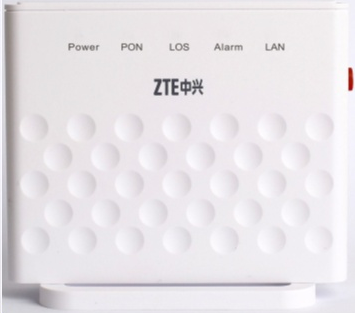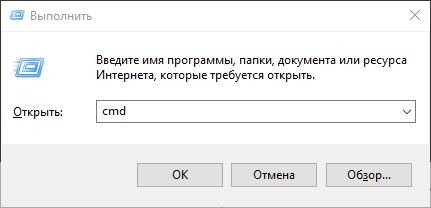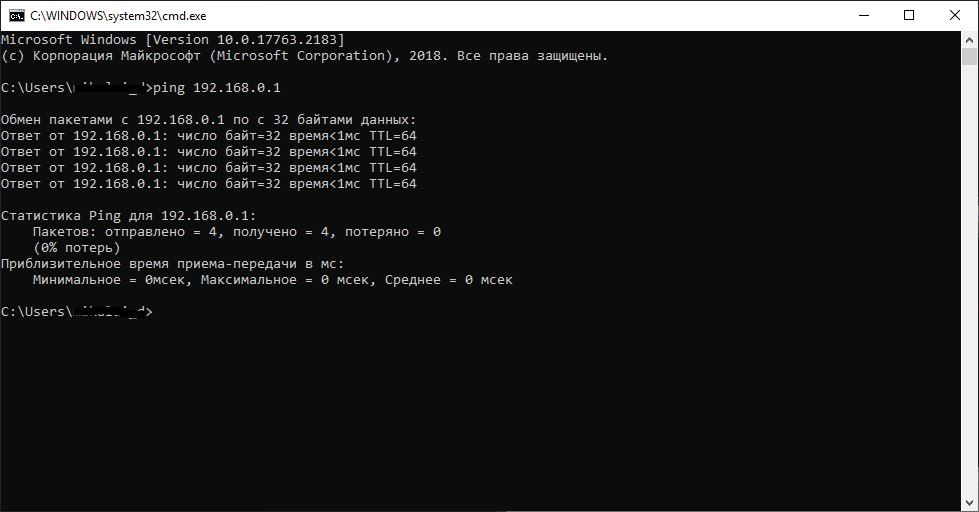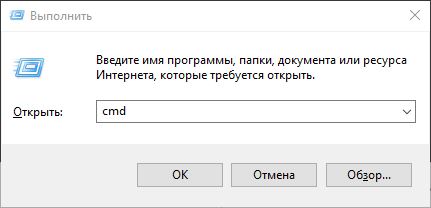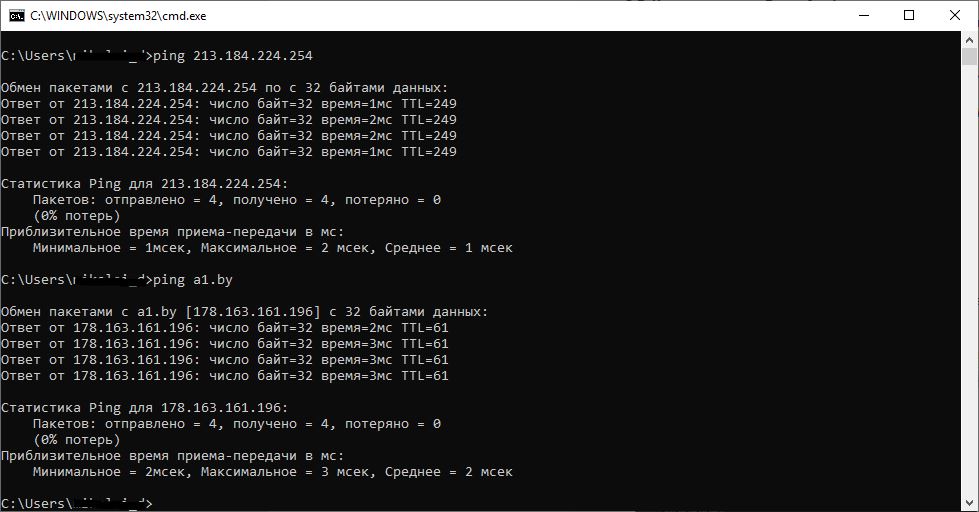PON (Passive Optical Network) является технологией передачи данных по оптическим волоконным кабелям. На роутере есть лампочка PON, которая может гореть, мигать зеленым или красным цветом. Различные состояния PON указывают на различные проблемы в сети.
- Значение лампочки PON на модеме
- Возможные причины мигания лампочки PON на модеме
- Как исправить проблему с мигающей лампочкой PON
- 1. Проверить оптический кабель
- 2. Перезагрузить роутер
- 3. Обратиться к провайдеру
- Заключение
- Полезные советы и выводы
Значение лампочки PON на модеме
- Если лампочка PON постоянно горит зеленым цветом, это означает, что регистрация роутера на оборудовании провайдера была успешной. Соединение с провайдером установлено и работает исправно.
- Если лампочка PON не горит или мигает, это может быть связано с тем, что оптический кабель не был подключен к порту PON на роутере. Необходимо проверить подключение кабеля и обеспечить его правильное подключение.
Возможные причины мигания лампочки PON на модеме
- Если лампочка PON мигает красным цветом, это может указывать на отсутствие подключения к интернету. В таком случае, необходимо проверить целостность оптического кабеля и его правильное подключение к розетке в квартире.
- Отсутствие подключения к интернету также может быть вызвано сбоем на стороне провайдера. В этом случае, рекомендуется обратиться к провайдеру для дальнейшего решения проблемы.
Как исправить проблему с мигающей лампочкой PON
Если лампочка PON мигает красным цветом и отсутствует подключение к интернету, можно попробовать следующие действия:
1. Проверить оптический кабель
- Убедиться в целостности оптического кабеля, который подключен к роутеру и розетке. Проверить, нет ли повреждений или перегибов кабеля. Если обнаружены повреждения, заменить кабель на новый.
- Убедиться, что оптический кабель плотно вставлен в PON порт роутера и розетку.
2. Перезагрузить роутер
- Выключить все компьютеры и устройства, подключенные к роутеру.
- Отключить роутер от электричества.
- Оставить роутер отключенным от электричества на 5 минут.
- Включить роутер и дождаться, пока подключение будет установлено.
3. Обратиться к провайдеру
- Если после выполнения вышеперечисленных действий проблема не решена, рекомендуется обратиться к провайдеру.
- Провайдер сможет проанализировать ситуацию и предложить дальнейшие решения, если проблема связана с оборудованием или проблемами на их стороне.
Заключение
Проблемы с горением или миганием лампочки PON на роутере могут быть связаны с различными факторами, включая соединение с провайдером, целостность оптического кабеля и проблемы на стороне провайдера. Если возникают подобные проблемы, необходимо проверить соединение и провести перезагрузку роутера. Если проблема не устраняется, обращение к провайдеру будет наилучшим решением.
Полезные советы и выводы
- Проверьте правильность подключения оптического кабеля к роутеру и розетке.
- Периодически проверяйте целостность оптического кабеля и заменяйте его при необходимости.
- Перезагружайте роутер при возникновении проблем с подключением.
- Обратитесь к провайдеру, если перезагрузка и другие действия не решают проблему.
Чем отличается точка доступа и маршрутизатор
Точка доступа может выступать в качестве усилителя сигнала, улучшая область покрытия беспроводной сети. Она может также служить мостом между проводной и беспроводной сетью, позволяя устройствам, подключенным к ней, получать доступ к интернету через проводное соединение.
Маршрутизатор же выполняет несколько функций. Он определяет маршрут для передачи данных в сети. Маршрутизатор также выполняет функцию защиты сети путем фильтрации и блокировки потенциально опасных пакетов данных.
Маршрутизатор создает локальную сеть и распределяет IP-адреса для подключенных к нему устройств. Он также может выполнять функцию DHCP-сервера, самостоятельно назначая IP-адреса устройствам.
Однако, маршрутизатор без точки доступа не может предоставить беспроводное подключение к интернету. Поэтому точка доступа и маршрутизатор могут быть использованы вместе для обеспечения полноценного беспроводного подключения в домашней или офисной сети.
Что такое PON в роутере
PON — Passive Optical Network (пассивная оптическая сеть) — это технология, которая позволяет передавать данные на высокой скорости по оптоволоконным линиям связи. В отличие от традиционной технологии Ethernet, где каждое устройство имеет свое собственное соединение с центральным коммутатором, в PON все абонентские устройства подключаются к одному оптическому кабелю. Это позволяет сэкономить настолько необходимые ресурсы и сократить количество физических линий. Кроме того, такая организация сети дает возможность одновременно использовать несколько услуг — интернет, телевидение и телефонию. PON позволяет передавать данные на большие расстояния без потерь качества сигнала. Это надежная технология, которая широко используется провайдерами услуг связи и позволяет обеспечить пользователям высокоскоростной доступ к интернету.
Когда вышел Бейп
«Бэйб: Четвероногий малыш» — это фильм, вышедший в 1995 году. Это история о приключениях маленькой свиньи по имени Бэйб. Главный герой живет на ферме и мечтает стать овчаркой. Он дружит со всеми животными на ферме и умеет разговаривать с ними. Бэйб старается учиться разным навыкам, чтобы достичь своей цели. Он общается с собаками, учится путешествовать по городу и старается стать настоящим героем. В фильме представлены интересные факты о жизни на ферме и о том, как каждое животное имеет свои задачи и обязанности. «Бэйб: Четвероногий малыш» — это история о дружбе, вере в себя и достижении своих мечт. Фильм получил множество положительных отзывов от зрителей и стал настоящим хитом.
Для чего нужен PON
PON-технология является современным и эффективным способом передачи информации по оптоволоконным линиям связи. Ее основное преимущество заключается в возможности объединения всех абонентских устройств через один оптический кабель. Благодаря этому, пользователи могут одновременно пользоваться различными услугами связи, такими как доступ в интернет, телевидение и телефония.
PON-системы предлагают высокую скорость передачи данных, что значительно улучшает качество общения и возможности использования различных сервисов. Стандарт PON позволяет достигнуть скорости в несколько десятков и даже сотен мегабит в секунду.
Более того, данная технология обладает высокой надежностью и скоростью передачи данных, а также позволяет реализовать большую емкость сети. Все это делает PON весьма привлекательным и востребованным среди провайдеров услуг связи и пользователей, и даёт возможность организовать эффективное взаимодействие в области связи и передачи информации.
1. Проверяем состояние Вашего лицевого счета.
Для этого зайдите в Личный кабинет (вкладка «Интернет для дома и офиса») и проверьте свой баланс.
Также баланс можно проверить, позвонив в контакт-центр по тел. 150.
- Если баланс отрицательный, то обратитесь в контакт-центр по тел. 150 для дальнейшей консультации.
- Если Личный кабинет не открывается, то переходим к пункту 2.
2. Проверяем, как ведут себя индикаторы на терминале:
2.1. Не горит ни один индикатор на терминале
Возможные причины
- Терминал не подключен в розетку или розетка не работает. Проверьте подключение терминала в электросеть. Попробуйте подключить его в другую розетку.
- Сгорел блок питания или сгорел сам терминал.
Если терминал Вы получили в пользование от Оператора, по вопросу замены обратитесь в контакт-центр по тел. 150.
2.2. Индикатор PON
— Индикатор PON постоянно горит зеленым цветом – терминал успешно закончил процедуру регистрации на оборудовании Оператора.
— Индикатор PON не горит либо мигает.
Возможные причины:
• Оптический кабель, который заведен в Вашу квартиру, не подключен в PON порт терминала. Обычно он подписан. Если кабель подключен, попробуйте его отключить от терминала и подключить обратно.
Проверьте, нет ли физических повреждений данного кабеля.
• Если индикатор постоянно мигает (более 2-3 минут), устройство по каким-то причинам не может зарегистрировать на оборудовании Оператора.
Перезагружаем устройство, если после данного действия ситуация не изменилась, а кабель Оператора подключен в PON порт терминала и не имеет физических повреждений – обратитесь в службу техподдержки.
2.3. Индикатор LOS
- Индикатор LOS не горит: получаемый оптический сигнал в норме.
- Индикатор LOS постоянно горит красным: оптический модуль PON не подключен (см. п.2.2.)
- Индикатор LOS мигает: мощность получаемого сигнала меньше, чем минимальное пороговое значение приемника, обратитесь в службу техподдержки.
2.4. Индикатор ALARM
- Индикатор ALARM не горит: терминал работает в нормальном режиме, либо не включен.
- Индикатор ALARM постоянно горит: терминал не может загрузиться, либо обнаружены механические неисправности – обратитесь в службу техподдержки.
- Индикатора ALARM мигает: идёт процесс обновления версии ПО терминала.
2.5. Индикатор LAN
Индикатор LAN не горит: терминал выключен, либо отсутствует связь между терминалом и маршрутизатором/ПК.
Возможные причины:
- Поврежден или не подключён кабель между терминалом и маршрутизатором/ПК.
- Если к терминалу подключен маршрутизатор, проверьте включён ли он и горят ли индикаторы на маршрутизаторе. Проверьте, чтобы кабель от терминала был подключен в WAN порт маршрутизатора (чаще всего он выделен цветом и подписан WAN или Internet)
- Если к терминалу подключен Ваш компьютер:
- Не включена сетевая карта на Вашем компьютере. Проверьте состояние «Подключения по локальной сети» на компьютере.
- Не подключен кабель от Вашего компьютера к терминалу. Проверьте соединение. Попробуйте отключить кабель со стороны компьютера и со стороны терминала и подключите его обратно.
- Поврежден кабель от терминала до Вашего компьютера. Проверьте, есть ли видимые повреждения в кабеле. Если Вы нашли повреждение, то обратитесь в службу техподдержки для восстановления кабеля.
- Сгорела сетевая карта в Вашем компьютере. Попробуйте подключить кабель в другой компьютер. Если индикатор загорится, то обратитесь в Сервисный центр для починки Вашего компьютера.
- Если все выше перечисленное Вам не помогло, то, скорее всего, сгорел LAN порт на Вашем терминале.
Индикатор LAN постоянно горит зеленым: к терминалу подключен маршрутизатор или ПК, однако информация через него не передается.
Индикатор LAN мигает: информация передается между терминалом и Вашим устройством.
2.6. Все вышеперечисленные индикаторы находятся в рабочем состоянии (PON и POWER – горят, LOS – не горит, LAN – горит или моргает), но интернет не работает
- Проверьте настройки Вашего маршрутизатора. Посмотреть, как должен быть настроен маршрутизатор, можно здесь
- Проверьте настройки сетевой карты на Вашем компьютере. Посмотреть, как должна быть настроена сетевая карта, можно здесь.
2.7. Все настроено верно, но интернет не работает
Проверяем связь с маршрутизатором. Если маршрутизатор в схеме отсутствует, см. п. 2.8.
Для проверки связи на компьютере нажимаем сочетание двух клавиш«Win» + «R».
В появившемся окне пишем команду «cmd».
В окне командной строки вводим команду ping 192.168.1.1. Нажимаем клавишу «Enter». Если у вас маршрутизатор с другим адресом, например, 10.0.0.2, то после команды ping нужно вводить не 192.168.1.1, а 10.0.0.2.
Если связь с маршрутизатором есть, Вы увидите «ответы» от Вашего маршрутизатора, как показано на картинке.
Если же связи нет, то в окне появятся сообщения «Превышен интервал ожидания для запроса» или «Заданный узел недоступен». В этом случае нужно попробовать сбросить маршрутизатор на заводские настройки. Для этого нажмите на утопленную кнопку «Reset» на 8-10 секунд. После этого необходимо повторно проверить связь с маршрутизатором, запуская команду ping 192.168.1.1.
- Если связь восстановилась, то маршрутизатор необходимо настроить заново. Настройки см. здесь.
- Если связь не восстановилась, то необходимо повторно выполнить действии описанные в 2.5.
2.8. Не открывается «Личный кабинет»
Итак связь с терминалом у нас есть, горят все необходимые индикаторы, как будто Интернет работает. При этом интернет не работает и Личный кабинет не открывается.
- Проверьте прописание наших DNS- серверов (см. здесь).
- Если DNS-сервера прописаны правильно, но сайт по-прежнему не открывается, можно попробовать очистить кэш DNS.
Для этого на компьютере нажимаем сочетание двух клавиш «Win» + «R». В появившемся окне пишем команду «cmd».
Далее в окне командной строки вводим команду ipconfig<пробел>/flushdns и нажимаем «Enter».
Проверяем связь с DNS-сервером при помощи той же команды ping. В окне командной строки (см. пункт 6) вводим команду ping 213.184.225.254 и нажимаем клавишу «Enter». Смотрим, приходят ли «ответы» от DNS-сервера.
Если ответы есть, то здесь же вводим следующую команду для проверки связи с каким-нибудь сайтом. Например, ping a1.by и нажимаем клавишу «Enter». Если ответов от ping a1.by нет или в окне пишет «При проверке связи не удалось обнаружить узел a1.by», то вводим ping 178.163.161.196. Если ответы есть и адреса DNS-серверов прописаны корректно, то, скорее всего, у Вас некорректно функционирует служба DNS-клиент на компьютере.
Если не один из способов не помог Вам получить доступ в интернет, то обратитесь в службу технической поддержки по тел. 150 или через форму на сайте.
Если вы пользуетесь интернетом от Ростелеком и заметили, что на вашем роутере мигает зеленый светодиод PON, вам стоит обратить внимание на эту проблему. Этот индикатор сигнализирует о работе оптического модуля, который отвечает за передачу данных с провайдера.
Одной из основных причин появления мигающего зеленого света PON на роутере Ростелеком является потеря связи с провайдером. Это может произойти по разным причинам, таким как обрыв линии связи или технические проблемы на стороне провайдера. Если проблема носит краткосрочный характер, световод может мигать некоторое время и затем вернуться к постоянной работе.
Однако, если световод PON на роутере продолжает мигать зеленым светом в течение длительного времени, это может указывать на более серьезную проблему. В таком случае, необходимо связаться с технической поддержкой Ростелекома, чтобы выяснить причину проблемы и найти ее решение.
Обратите внимание, что проблемы с оптическим модулем и связи могут быть вызваны не только техническими причинами, но и неправильной настройкой роутера или другими факторами. Поэтому, перед тем как обращаться в техподдержку, убедитесь, что вы правильно настроили свое оборудование и не совершили никаких изменений, которые могли повлиять на работу роутера.
Почему мигает PON зеленым светом на роутере Ростелеком?
PON (Passive Optical Network) — это технология передачи данных по оптическим волокнам, используемая Ростелекомом для предоставления доступа в интернет. Мигание PON зеленым светом на роутере означает, что устройство успешно установило соединение с оптоволоконным кабелем и готово к передаче данных.
Однако, если PON мигает зеленым светом непрерывно или с большой частотой, это может свидетельствовать о проблемах с подключением или оборудованием. Ниже приведены некоторые возможные причины и решения таких проблем:
-
Неправильное подключение оптического кабеля: Проверьте правильность подключения оптического кабеля к роутеру и точке входа в доме. Убедитесь, что кабель подключен к правильному порту PON на роутере и что волоконно-оптический коннектор надежно закреплен.
-
Проблемы с оптоволоконным кабелем: Проверьте состояние оптоволоконного кабеля на наличие повреждений, перегибов или разъемных соединений. В случае обнаружения проблем, свяжитесь с технической поддержкой Ростелекома для замены или ремонта кабеля.
-
Неисправности в оборудовании: Если PON продолжает мигать зеленым цветом, возможно, проблема связана с самим роутером. Попробуйте перезагрузить роутер и проверить, помогло ли это. Если проблема не исчезает, обратитесь в службу технической поддержки Ростелекома для диагностики и ремонта оборудования.
Важно отметить, что мигание PON зеленым светом на роутере Ростелеком может иметь различную частоту и промежуток времени в зависимости от модели роутера и провайдера услуг. Если вас беспокоит продолжающееся мигание, рекомендуется обратиться в службу технической поддержки для получения более детальной информации и решения проблемы.
Основные причины и симптомы проблемы
Мигание зеленым светом на индикаторе PON на роутере компании Ростелеком может указывать на проблему с подключением к оптоволоконной сети (PON).
Основные причины проблемы:
- Несогласованность учетных данных. Это может произойти, если были внесены изменения в учетные данные на сервере Ростелекома или если настройки на роутере были сброшены.
- Неисправность оборудования. Возможно, причиной проблемы является неисправность оптоволоконного терминала или самого роутера.
- Проблемы с провайдером. Иногда причиной мигания PON может быть проблема со стороны провайдера Ростелеком. Это может быть связано с техническими неполадками или профилактическими работами на сети провайдера.
Симптомы проблемы:
- Отсутствие подключения к Интернету. Если индикатор PON на роутере мигает зеленым светом, возможно, у вас нет доступа к сети Интернет.
- Отсутствие телефонного соединения. Некоторые операторы связи предоставляют телефонные услуги через оптоволоконные сети. Если индикатор PON мигает, вы можете обнаружить, что у вас нет телефонного соединения.
- Медленная скорость Интернета. Если PON мигает, но вы все равно имеете доступ к Интернету, его скорость может быть значительно замедлена.
В случае, если индикатор PON на роутере мигает зеленым светом, рекомендуется связаться с провайдером Ростелеком и сообщить о проблеме. Только провайдер сможет предоставить дальнейшую информацию и помочь вам решить данную проблему.
Ошибка настройки роутера PON
Почему на роутере мигает PON зеленым светом Ростелеком?
- Причина 1: Неправильные настройки подключения к сети Ростелеком. Если роутер мигает PON зеленым светом, возможно, вы указали неправильные настройки подключения к интернету. Проверьте правильность указания логина, пароля или других параметров, предоставленных вам провайдером.
- Причина 2: Проблемы с соединением. Мигание PON зеленым светом может быть результатом проблемы с физическим соединением между роутером и оптическим модулем PON. Убедитесь, что все кабели правильно подключены и надежно фиксируются в портах роутера и оптическом модеме. При необходимости проверьте кабели и замените их, чтобы исключить возможность повреждения.
- Причина 3: Неполадки в работе провайдера. Возможно, причина мигания PON зеленым светом на вашем роутере связана с неполадкой в сети провайдера. В этом случае, свяжитесь со службой поддержки провайдера и сообщите о проблеме. Они смогут провести диагностику и помочь вам в решении проблемы.
Как решить проблему с миганием PON зеленым светом на роутере Ростелеком?
- Уточните правильные настройки подключения к сети Ростелеком. Проверьте правильность указания логина, пароля и других параметров в настройках роутера. При необходимости, свяжитесь со службой поддержки провайдера для получения подробной информации о настройках.
- Проверьте состояние физического соединения. Убедитесь, что все кабели правильно подключены и надежно фиксируются в портах роутера и оптическом модуле PON. При необходимости, проверьте кабели и замените их на новые, чтобы исключить возможность повреждения.
- Свяжитесь со службой поддержки провайдера. Если все перечисленные выше меры не помогли решить проблему, свяжитесь со службой поддержки провайдера. Они смогут провести диагностику вашего подключения и помочь вам в решении проблемы.
Понимание возможных причин мигания PON зеленым светом на роутере Ростелеком и применение этих советов поможет вам решить проблему и настроить свое подключение к интернету.
Недостаточное количество подключенных клиентов
Если на роутере мигает PON зеленым светом, а интернет не работает, причиной может быть недостаточное количество подключенных клиентов. PON (Passive Optical Network) это технология, используемая для предоставления доступа к интернету через оптический кабель.
Оператор связи предоставляет услуги интернета через оптический кабель, и роутер устанавливается на самом доме или в квартире клиента. Роутер имеет специальный порт PON, через который происходит подключение к оптической линии.
Если на роутере мигает PON зеленым светом, это означает, что оптическое подключение установлено и работает нормально. Однако, нет доступа к интернету. Это может быть связано с тем, что в данный момент недостаточное количество подключенных клиентов.
Для исправления этой проблемы необходимо обратиться в службу поддержки своего интернет-провайдера, в данном случае Ростелеком, и сообщить о проблеме. Техническая поддержка провайдера сможет провести диагностику и установить, в чем именно причина отсутствия доступа к интернету.
Решением проблемы может быть необходимость подключения дополнительных клиентов к оптической линии для стабильной работы интернета. Провайдер может предложить варианты, как увеличить количество подключенных клиентов или принять другие меры для устранения проблемы.
Неполадки в работе оптической сети
Оптическая сеть – современная технология передачи данных, которая используется для обеспечения стабильного и быстрого интернет-соединения. Однако, как и любая другая технология, она может столкнуться с некоторыми проблемами и неполадками. В этом случае, индикатор PON на роутере Ростелеком может начать мигать зеленым светом, что является признаком возможных проблем с оптической сетью.
Чтобы устранить неполадки, следует выполнить ряд действий:
- Проверить подключение оптического кабеля к роутеру и убедиться, что он надежно закреплен. Возможно, кабель был поврежден или отсоединился.
- Перезагрузить роутер и устройство, которое вы используете для подключения к интернету. Это поможет сбросить ошибки и перезапустить соединение.
- Проверить статус оптического соединения в настройках роутера. Войдите в административную панель роутера и найдите раздел, относящийся к сетевым подключениям. Проверьте, есть ли там информация об оптическом соединении и его статусе.
- Если все вышеперечисленные действия не помогли решить проблему, обратитесь в техническую поддержку своего интернет-провайдера. При обращении сообщите им о мигающем индикаторе PON на роутере и опишите, какие действия вы уже предприняли для устранения неполадок.
Доверьте выявление и устранение проблем с оптической сетью профессионалам, чтобы быть уверенными в качестве вашего интернет-подключения.
Временное отключение услуги
Временное отключение услуги со стороны Ростелекома может происходить по разным причинам. Некоторые из них могут быть связаны с плановыми работы провайдера, техническими неполадками или доработкой сети.
При временном отключении услуги мигание PON зеленым светом на роутере Ростелеком может указывать на то, что провайдер проводит какие-либо работы или изменения на вашем узле связи. В таких случаях отключение обычно является временным и услуги будут восстановлены после завершения работ.
Однако, если PON продолжает мигать зеленым светом в течение длительного времени, возможно, в вашем районе есть проблемы с подключением или сетевым оборудованием. В этом случае необходимо обратиться в службу поддержки Ростелекома для уточнения информации и решения проблемы.
Превышение лимита трафика
Если на роутере Ростелеком мигает PON зеленым светом, это может указывать на превышение лимита трафика. Провайдеры интернет-услуг могут ограничить количество данных, которые вы можете передавать и получать через интернет каждый месяц. Если вы превысили этот лимит, то провайдер может ограничить ваш доступ к сети или увеличить стоимость услуги.
При превышении лимита трафика, на роутере Ростелеком может мигать PON зеленым цветом, чтобы указать на данную проблему. Это может быть предупреждение о том, что вы близки к превышению лимита или уже превысили его.
Чтобы решить эту проблему и избежать ограничения доступа или дополнительных платежей, вам следует:
- Проверить свою учетную запись провайдера Ростелеком и узнать о вашем текущем трафиковом лимите и о количестве использованного трафика.
- Оценить свое потребление трафика и принять меры для снижения его объема. Например, вы можете ограничить использование потокового видео или загрузку больших файлов.
- Связаться с провайдером Ростелеком и обсудить возможности увеличения вашего трафикового лимита. Возможно, вам будет предложено перейти на другой тарифный план с большим объемом трафика.
Важно учитывать, что превышение лимита трафика может быть не единственной причиной мигания PON зеленым светом на роутере. Поэтому, если проблема не решается после проверки и снижения потребления трафика, рекомендуется обратиться в службу поддержки провайдера для получения дополнительной помощи.
Отсутствие интернет-соединения
Если на вашем роутере мигает зеленый свет PON и вы не можете подключиться к интернету от Ростелеком, то возможно возникла проблема с интернет-соединением. В таком случае, важно произвести несколько проверок, чтобы найти и устранить причину отсутствия соединения.
1. Проверьте подключение
Убедитесь, что все кабели подключены правильно. Проверьте, что Ethernet-кабель от роутера Ростелеком подключен к компьютеру или другому устройству, а также обеспечивает соединение с модемом. Проверьте, что питание роутера и модема включено и работает нормально.
2. Перезагрузите роутер и модем
Иногда перезагрузка роутера и модема может помочь восстановить соединение. Отключите питание роутера и модема, подождите несколько минут, а затем включите их обратно. Дайте устройствам время для инициализации и проверьте, появилось ли интернет-соединение.
3. Проверьте наличие аварии
Проверьте, нет ли аварии в вашем регионе сети Ростелеком. Посетите официальный сайт Ростелеком или обратитесь в службу поддержки для получения информации о возможных проблемах сети.
4. Проверьте настройки роутера
Убедитесь, что настройки роутера Ростелеком корректны. Проверьте, что вы используете правильные данные для подключения (логин и пароль) и что устройство настроено на использование DHCP (если требуется). Если вам необходима помощь с настройками, обратитесь в службу поддержки Ростелеком.
5. Обратитесь в службу поддержки
Если ни одна из вышеуказанных рекомендаций не помогла восстановить интернет-соединение, обратитесь в службу поддержки Ростелеком. Они смогут провести дополнительную диагностику и предложить дальнейшие решения проблемы.
Следуя вышеуказанным рекомендациям, вы сможете определить причину отсутствия интернет-соединения и принять меры для ее устранения.
Решение проблемы связи с клиентской службой
Если у вас возникли проблемы с соединением или работой интернета, и мигает PON зеленым светом на роутере от Ростелеком, вам следует обратиться в клиентскую службу провайдера для получения помощи и решения проблемы.
Для связи с клиентской службой Ростелеком вы можете воспользоваться следующими способами:
- Позвонить на горячую линию провайдера по телефону указанному на вашем распечатанном договоре или на официальном сайте Ростелеком;
- Написать письмо на электронную почту, указанную на сайте Ростелеком;
- Воспользоваться онлайн-чатом на сайте провайдера;
- Посетить физический офис Ростелекома и обратиться к сотрудникам клиентской службы.
При обращении в клиентскую службу, вам может потребоваться предоставить следующую информацию:
- ФИО владельца договора и номер договора;
- Адрес установки оборудования;
- Описание проблемы и ее детали;
- Информация о работе роутера и мигании индикатора PON зеленым светом.
Клиентская служба провайдера сможет провести диагностику вашего соединения и помочь решить проблему с миганием PON на роутере. Возможно, вам потребуется проверить настройки роутера, обновить прошивку или заменить оборудование, в зависимости от конкретной ситуации.
Не стесняйтесь обращаться в службу поддержки провайдера для получения квалифицированной помощи и решения проблемы связи.
Установка дополнительного оборудования
При подключении услуги интернета от Ростелеком через технологию PON, может потребоваться установка дополнительного оборудования. Это может быть необходимо, если вы подключили дополнительные услуги, такие как Цифровое ТВ или телефония.
Для установки дополнительного оборудования вам понадобятся следующие шаги:
- Определите необходимое оборудование. В зависимости от ваших потребностей и подключенных услуг, вам могут понадобиться: IPTV-приставка, телефонный адаптер и/или дополнительный роутер.
- Приобретите необходимое оборудование. Вы можете купить его в магазинах, специализирующихся на продаже компьютерной и сетевой техники, либо заказать у оператора связи.
- После приобретения, подключите дополнительное оборудование к вашему роутеру, следуя инструкциям, прилагаемым к каждому устройству.
- Настройте новое оборудование согласно рекомендациям оператора связи. Если вы не знаете настройки, обратитесь в службу поддержки Ростелеком или прочитайте инструкцию по установке оператора.
После выполнения всех этих шагов, дополнительное оборудование должно быть готово к использованию. Убедитесь, что оно правильно подключено и настроено, прежде чем начать пользоваться своими новыми услугами.
Установка дополнительного оборудования может занять некоторое время и потребовать некоторых навыков. Если у вас возникают проблемы или вопросы, не стесняйтесь обратиться за помощью к специалистам Ростелеком. Они смогут предоставить вам подробную инструкцию и решить возникшие проблемы.
Обновление прошивки роутера
Прошивка роутера – это программное обеспечение, которое управляет его работой и функциональностью. Постоянное обновление прошивки помогает улучшить работу роутера, исправить ошибки и уязвимости, а также добавить новые функции. В этой статье мы рассмотрим процесс обновления прошивки на роутере.
Проверка наличия новой версии прошивки
Первым шагом перед обновлением прошивки роутера необходимо проверить наличие новой версии прошивки. Для этого вы можете зайти на официальный сайт производителя роутера или обратиться в службу поддержки. Обычно на сайте производителя есть раздел с загрузками, где можно найти файлы с новыми версиями прошивки для конкретной модели роутера.
Создание резервной копии настроек
Перед обновлением прошивки роутера важно создать резервную копию настроек. Это позволит восстановить все настройки после обновления прошивки. Для этого вам понадобится знать логин и пароль от роутера.
- Зайдите в настройки роутера, введя его IP-адрес в браузере.
- Найдите раздел «Backup» или «Сохранение настроек».
- Скачайте файл с резервной копией настроек на свой компьютер.
Подготовка к обновлению прошивки
Перед обновлением прошивки роутера необходимо подготовиться. Для этого вам понадобятся следующие материалы и инструменты:
- Ноутбук или компьютер с выходом в Интернет;
- Надежное питание для роутера;
- Подключение к сети Интернет.
Обновление прошивки
Как только вы подготовились к обновлению прошивки, вы можете приступить к самому процессу:
- Зайдите в настройки роутера, введя его IP-адрес в браузере.
- Найдите раздел «Обновление прошивки» или «Firmware Update».
- Выберите файл прошивки, который вы скачали с официального сайта производителя.
- Нажмите кнопку «Обновить» или «Update».
Важно не отключайте питание роутера и не перезагружайте его во время обновления прошивки. Это может привести к повреждению роутера.
Просмотр результатов обновления
После завершения процесса обновления прошивки роутера, рекомендуется проверить результаты обновления. Для этого выполните следующие действия:
- Проверьте, что роутер успешно перезагружен и снова работает.
- Убедитесь, что все настройки роутера сохранились и работают корректно.
- Проверьте, что новые функции и исправления, предоставленные в новой версии прошивки, работают.
В случае, если обновление прошивки вызвало проблемы или неполадки, вы можете попробовать вернуться к предыдущей версии прошивки или обратиться в службу поддержки производителя.
| Преимущества обновления прошивки | Недостатки обновления прошивки |
|---|---|
| Улучшение работы роутера | Возможность ошибки |
| Исправление ошибок и уязвимостей | Неудачное обновление может повредить роутер |
| Добавление новых функций и возможностей |
Проверка состояния оптической линии
Для проверки состояния оптической линии в оборудовании Ростелеком необходимо выполнить следующие шаги:
- Проверьте, что оптический кабель правильно подключен к роутеру и функционирует без повреждений. Убедитесь, что все разъемы плотно и надежно подсоединены.
- Убедитесь, что сигнальные провода на стороне провайдера не перекручены и не повреждены. Проверьте, что разъемы и коннекторы не имеют видимых дефектов.
- Перезагрузите роутер, чтобы обновить его настройки и сбросить возможные ошибки в подключении.
- Проверьте световые индикаторы на роутере. Если PON-индикатор мигает зеленым цветом, это может указывать на активное соединение с сетью Ростелеком. Если индикатор погас, это может означать проблемы с соединением или отсутствие связи с провайдером.
- Проверьте настройки роутера на предмет правильности конфигурации. Убедитесь, что указаны правильные параметры подключения (логин, пароль, режим работы и т.д.)
- Если проблема с оптической линией сохраняется, свяжитесь с технической поддержкой провайдера для получения дополнительной помощи и уточнения информации о возможных причинах неполадки.
Проверка состояния оптической линии важна для обеспечения стабильного интернет-соединения и качественной связи. Следуйте указанным выше шагам для выявления и устранения проблем с соединением на роутере Ростелеком.
Перезагрузка или сброс настроек роутера
В случае, когда на роутере мигает PON зеленым светом, возможно потребуется произвести перезагрузку или сбросить настройки устройства. Это может помочь в решении проблемы и восстановлении нормальной работы роутера.
Перезагрузка роутера
Для перезагрузки роутера выполните следующие шаги:
-
Отсоедините кабель питания от роутера. Для этого можно просто вынуть штепсель из розетки.
-
Подождите несколько секунд, чтобы устройство полностью выключилось.
-
Подсоедините кабель питания обратно, вставив его в розетку.
-
Дождитесь, пока роутер полностью загрузится и установит соединение с Интернетом.
После выполнения этих шагов роутер должен снова заработать и PON перестанет мигать зеленым цветом.
Сброс настроек роутера
В случае, если перезагрузка не помогла, можно попробовать выполнить сброс настроек роутера к заводским параметрам. Для этого нужно произвести следующие действия:
-
На задней панели роутера найдите кнопку сброса (обычно она маленькая и расположена рядом с разъемами Ethernet).
-
Нажмите на кнопку сброса и удерживайте ее нажатой в течение 10 секунд.
-
При удачном сбросе настройки роутера будут сброшены до заводских, и устройство перезагрузится.
-
После перезагрузки роутер будет настроен по умолчанию, и вам потребуется повторно настроить его подключение к Интернету.
Не забывайте, что при сбросе настроек роутера все изменения, внесенные в его настройки, будут утеряны, поэтому перед этим важно создать резервную копию важной информации.
Обновлено: 08.10.2023
Индикатор ПИТАНИЕ: зеленый индикатор всегда горит при нормальном включении питания; гаснет, когда питание не подключено или плохой контакт питания.
Индикатор PON: индикатор регистрации, зеленый свет всегда горит в нормальном состоянии; если индикатор мигает или выключается, это указывает на сбой в сети.
LOS light: оптоволоконный сигнальный свет, в нормальном состоянии погашен; красный индикатор всегда горит, указывая на обрыв линии.
Индикатор LAN: индикатор сетевого сигнала, интерфейс подключения сетевого кабеля, противоположный конец подключен к компьютеру, маршрутизатору, телевизионной приставке и другим терминалам. Когда горит зеленый свет, линия работает нормально; когда зеленый свет мигает, доступ в Интернет осуществляется; если зеленый свет не горит, линия не работает или не подключена.
В нормальных условиях: индикатор POWER всегда горит, индикатор PON всегда горит, индикатор LAN мигает, а индикатор LOS не горит, что соответствует норме. Следующий рисунок.
В состоянии неисправности: если индикатор LOS горит красным, подсоедините и отсоедините желтый тонкий провод (косичку) и выключите питание, чтобы перезапустить ONU. Если индикатор LAN не горит, подсоедините и снова отсоедините кабельную головку, чтобы убедиться, что кабель подключен хорошо и надежно. Следующий рисунок.
Правильное подключение кабелей ONU
Устранение неполадок ONU
1、Проверьте, нет ли видимых повреждений сетевого кабеля или кабеля питания.
2、Проверьте, на месте ли желтое волокно, сетевой порт и интерфейс кабеля питания.
3, питание ONU выключается на 5 минут, а затем перезагружается.
4、Если описанные выше методы не работают, обратитесь за удаленной помощью к специалистам по широкополосным сетям.
Устранение неполадок широкополосной сети
1, проверьте сетевой кабель: убедитесь, что интерфейс сетевого кабеля не был ослаблен (оба конца кабеля для проверки), ослаблен, если вставлен плотно после повторного подключения, чтобы увидеть, не сломан ли сетевой кабель (включая кабель и хрустальная головка), попробуйте заменить сетевой кабель, если это возможно, сетевой кабель неисправен.
2, перезагрузите устройство: после замены маршрутизатора компьютер или другие неизвестные причины могут привести к прерыванию доступа в Интернет, попробуйте выключить маршрутизатор и подождите десять минут до перезагрузки компьютера, возможно, неисправность будет устранена.< /p>
<р>3. Проверьте учетную запись широкополосного доступа: если имя пользователя и пароль неверны, вы также не сможете войти в систему, чтобы убедиться, что срок действия учетной записи широкополосного доступа истек или есть задолженность.
4, проверьте программное обеспечение компьютера.
(1) использовать последнюю версию функции устранения неполадок компьютера программного обеспечения класса восстановления сети для проверки, проверки и ремонта.
(2) Вирусная инфекция; антивирусное программное обеспечение для устранения вируса.
(3) сбросьте сетевой брандмауэр компьютера, откройте панель управления, откройте брандмауэр Windows, щелкните окно слева, чтобы восстановить настройки по умолчанию для сброса.
(4) повреждение драйвера сетевой карты, переустановите драйвер сетевой карты.
(5) регулярно очищайте необычные временные файлы, чтобы повысить скорость работы компьютера.
Ежедневные меры предосторожности в отношении широкополосного доступа и оборудования
1, источник питания оборудования должен соответствовать требованиям к входному напряжению оборудования (нестабильность напряжения может легко привести к неправильной работе оборудования и частым отключениям широкополосного доступа).
2, устройство размещается в хорошо проветриваемом месте, где легко рассеивается тепло от устройства.
3, сильная гроза, пожалуйста, отключите источник питания устройства и отсоедините все кабели, подключенные к устройству, чтобы избежать повреждения устройства молнией (даже если оно не повреждено напрямую, оно будет нестабильным).
<р>4. Чтобы предотвратить попадание посторонних предметов (например, металла) через радиатор в устройство (что может привести к возгоранию печатной платы).
5, не наступайте на кабели, не тяните и не перегибайте их слишком сильно, чтобы предотвратить поломку оборудования.
6, не используйте сломанный или стареющий кабель; при отсутствии профессионального руководства не открывать настройки для самостоятельной разборки.
Широкополосный доступ не может получить доступ к Интернету
<р>1. Посмотрите, должны ли вы что-нибудь или просто что-то должны. После оплаты счета выключите и перезапустите ONU и маршрутизатор.
2、Проверьте ONU, если ONU мигает красным светом, пожалуйста, плотно подключите входящий оптоволоконный кабель. Если красный индикатор не гаснет, обратитесь к оператору сети для удаленного устранения неполадок.
3、Если скорость сети низкая для некоторых веб-страниц/приложений, это может быть просто проблема с сервером веб-страницы или приложения, или сервер нестабилен из-за того, что его использует слишком много людей, просто войдите снова на неправильный пик.
4、Если это только ваш мобильный телефон/компьютер с низкой скоростью интернета
Мобильный телефон работает медленно. Если вы обнаружите, что сотовые сети других людей работают очень быстро, а ваша работает медленно, вам необходимо очистить кэш.
Компьютер работает медленно: откройте веб-страницу в браузере Инструменты → Свойства обозревателя → Общие, нажмите, чтобы удалить готовку, удалить файлы, очистить историю, после вышеуказанной операции перезагрузите компьютер.
5, проверьте маршрутизатор, убедитесь, что индикатор маршрутизатора горит. Если в маршрутизаторе возникли проблемы, выключите его и подождите несколько минут.
6, плотно закрепите все концы линии, выключите все устройства на несколько секунд и включите их. Девяносто процентов проблем должны исчезнуть.
Низкая скорость широкополосного интернета
Есть три ключевых элемента, которые определяют скорость Интернета.
<р>1. терминал (сотовый телефон, компьютер).
2, сеть (сетевой кабель, данные, серверная, ONU, маршрутизатор).
3) сервер (некоторые из часто используемых вами программ арендованы для определенной пропускной способности, доступ в Интернет будет пиковым во время праздника Весны, что приведет к перегруженности дорог).
Определить, какая ссылка неверная, тоже несложно.
1, к большей части программного обеспечения или веб-сайтов можно получить доступ, но к некоторым из них нет доступа. Это может быть проблема с сервером.
2, сотовые телефоны других людей могут иметь беспрепятственный доступ в Интернет, возможно, вашему телефону необходимо очистить оперативную память, иногда слишком много фонового программного обеспечения также влияет на скорость сети.
<р>3. Если все веб-страницы открываются медленно, скорее всего проблема в скорости сети. Вы должны настроить размещение ONU. Из-за помех, создаваемых металлическими предметами, несущими стенами и электроприборами, ONU будет размещен в центре помещения. Лучшее решение — избегать препятствий.
Оставить ответ Отменить ответ
Мы сотрудничаем с BT-PON около 3 лет. Какие бы продукты нам ни понадобились, BT-PON может предложить лучшую цену и качество.
Статус индикатора LOS и PON
В процессе ухода мы подписаны на провайдера широкополосного доступа, который имеет оптоволоконную сеть, большинство из них предлагают своим клиентам терминалы/устройства оптической сети (ONT/ONU) производства ZTE, Huawei , Fiberhome или Lustre. В этой статье мы опишем статус LOS, PON и других светодиодов на оптоволоконных терминалах.
Мигает красная лампочка LOS
Эта лампочка обычно не горит, когда все работает нормально, если она горит (обычно она красная и мигает), это обычно указывает на обрыв волокна, который, очевидно, может быть устранен только интернет-провайдер. Единственная проверка, которую мы можем сделать, это убедиться, что оптоволоконный кабель не перегнут в нашем месте.
Индикатор PON мигает
Этот индикатор должен гореть постоянно, если он не горит или мигает, это указывает на проблему в сети интернет-провайдера, и нам нужно подать им заявку, чтобы они исправили эту проблему.
Светодиодный индикатор Интернета
Он показывает состояние подключения к глобальной сети и мигает, когда Интернет работает нормально.
Индикатор LAN/GE/FE
Этот индикатор показывает состояние подключения к локальной сети. Если он не горит, то у нас нет подключения к этому порту, и нам нужно проверить кабель между оптоволоконным устройством и наш компьютер. Если он включен, ссылка в порядке, и она мигает, когда у нас есть трафик на этом интерфейсе.
Индикатор WIFI/WLAN
Показывает состояние беспроводной сети. Если он мигает, в этой сети идет трафик.
Индикатор кабельного телевидения
Показывает состояние подключения к телевизору, если у нас также есть телевидение через это оборудование. Если свет выключен, телевизор не будет работать.
Телефон/индикатор телефона
Этот индикатор показывает состояние стационарной линии телефона, если он не горит, значит, телефон не работает, если горит, то с телефоном все в порядке. Если он мигает, в настоящее время используется стационарный телефон.
Индикатор питания
Как вы подозреваете, он должен гореть постоянно, пока устройство подключено к источнику питания и включено. Если свет не горит, но устройство включено, проблема с питанием (замените розетку или кабель питания).
Индикатор WPS
Включается только тогда, когда мы нажимаем кнопку WPS и используем эту опцию. В противном случае он остается выключенным.
Состояние индикаторов LOS и PON
В принципе, это наиболее важные световые индикаторы для оптоволоконных терминалов. Если у вас есть какие-либо проблемы, связанные с этой темой, или вам нужна дополнительная информация, оставьте комментарий ниже, и мы постараемся помочь.
Если в вашей PON нет света, выполните следующие действия:
- Выключите модем на 5 минут, а затем включите его снова.
- Проверьте состояние оптоволоконного патч-корда на наличие разрывов, изгибов или повреждений.
- Убедитесь, что оба конца оптоволоконного патч-корда вставлены правильно.
- Попробуйте отсоединить и снова подсоединить оба конца оптоволоконного патч-корда.
Если этот процесс не работает, создайте заявку на устранение неполадок в нашей системе самообслуживания, позвонив по номеру (02) 8667 0850 или (045) 598 3000, или воспользовавшись функцией Click to Call.
ПРОДУКТЫ
О НАС
ПОЛЕЗНЫЕ ССЫЛКИ
1.В соответствии с этой акцией квалифицированные подписчики имеют право на следующее:
- Ежемесячные и разовые тарифы со скидкой.
- Бесплатная доставка и установка силами технического отдела. Это позволяет подписчикам сэкономить 1700 песских песо.
- Бесплатный доступ в Интернет в течение 1 (одного) месяца.
2.Квалифицированные подписчики должны быть повторно заблокированы на двадцать четыре (24) месяца)
3. Бесплатный доступ в Интернет в течение одного (1) месяца не подлежит передаче или обмену на наличные деньги или аванс наличными.
4.Стоимость устройства не включена в ежемесячную плату за обслуживание, а выставляется отдельно в SOA (выписке со счета).Платежи, полученные за устройство, не подлежат возврату и обмену на денежные средства или любой другой товар, даже если услуга отключена или устройство потеряно, повреждено или украдено.
5.Если клиент прекратит предоставление услуги до завершения 24-месячной оплаты за устройство, клиенту будет выставлен счет на оставшуюся сумму.
6.Конфискация всех депозитов, погашение всех непогашенных обязательств и оплата в размере полной месячной платы за обслуживание, умноженной на количество месячного баланса неистекшего периода блокировки плюс оставшаяся сумма дополнительного устройства. (например, MRC X оставшихся месяцев + оставшаяся сумма VAS.
7.В случае возникновения споров решение Converge с согласия DTI считается окончательным.
Ваша заявка отправлена. Спасибо.
Спасибо, что подтвердили обновление плана.
Представитель Converge свяжется с вами в течение 24 часов. Пожалуйста, держите свою линию открытой.
На ONT Huawei большинство индикаторов отображается на лицевой стороне, как показано на следующем рисунке.
< /p>
ONT Huawei имеет следующие индикаторы: индикаторы питания, PON, LOS и LAN (GE/FE). ONT, поддерживающие функции передачи голоса, USB, Wi-Fi и CATV, также имеют индикаторы TEL (телефон), USB, Wi-Fi (WLAN) и CATV.
На некоторых ONT сбоку есть кнопка Light. Эта кнопка используется для включения/выключения индикаторов (по умолчанию включена). Перед просмотром индикаторов убедитесь, что кнопка «Подсветка» включена.

Обычный Статус индикатора
| Индикатор | Нормальное состояние |
|---|---|
| Питание | Постоянный зеленый : Питание получено. |
| PON и LOS | Индикатор PON постоянно горит, а индикатор LOS выключен: ONT подключен к устройству верхнего уровня. . |
| LAN (FE/GE) | Горит постоянно или мигает: Ethernet-соединение нормальное. |
| TEL | Горит постоянно или быстро мигает: ONT подключено к голосовому серверу. |
| USB | Горит постоянно или мигает: USB-подключение нормальное. |
| WLAN | Горит постоянно или мигает: Wi-Fi включен. |
| CATV | Горит постоянно: функция CATV включена. |
| WPS | Горит постоянно или мигает: Функция WPS включена. |

Обработка при индикации отклонения
<р> а. Проверьте, надежно ли подключено оптоволокно.
Убедитесь, что один конец оптоволокна подключен к задней стороне ONT, а другой конец находится на стене или в слаботочной коробке, как показано на следующем рисунке.
< /p>
<р> б. Перезапустите ОНТ.
Нажмите кнопку ВКЛ/ВЫКЛ сбоку ONT, чтобы выключить ONT. Через несколько секунд включите ONT.
<р> в. Если неисправность не устранена, обратитесь к своему оператору связи или интернет-провайдеру по горячей линии обслуживания и попросите помощи у специалистов по установке и техническому обслуживанию.
<р> а. Проверьте, надежно ли кабель подключен к порту Ethernet.
Удалите, а затем вставьте кабели в сетевые порты ONT (LAN/FE/GE) и в сетевой порт компьютера.
<р> б. Перезапустите ОНТ.
Нажмите кнопку ВКЛ/ВЫКЛ сбоку ONT, чтобы выключить ONT. Через несколько секунд включите ONT.
<р> в. Если неисправность сохраняется, обратитесь к своему оператору связи или интернет-провайдеру по горячей линии обслуживания и попросите помощи у специалистов по установке и обслуживанию.
Нажмите и удерживайте кнопку WLAN сбоку ONT более 5 секунд, чтобы включить Wi-Fi.
Читайте также:
- Как подключить Wi-Fi проектор
- Настройка маршрутизатора Netis wf2780
- Забыли пароль от роутера микротик
- Роутер Joys m8, как подключить
- Динамик Bluetooth не принимает радио
Содержание
- — Почему не горит PON Alarm?
- — Что значит Alarm на роутере?
- — Что означает кнопка PON?
- — Что значит если на модеме горит красная лампочка?
- — Почему мигает PON?
- — Почему горит оранжевая лампочка на роутере?
- — Как правильно перезагрузить роутер?
- — Что делать если на роутере Хуавей горит красная лампочка?
- — Почему горит красная лампочка на роутере TP Link?
- — Что делать если горит красная лампочка на модеме?
- — Почему мигает индикатор интернета на роутере?
- — Что означает красная собака на роутере?
- — Почему на сетевой карте горит красная лампочка?
- — Почему горит красная лампочка на роутере Билайн?
- — Что делать если горит красным los?
Если на роутере горит красная лампочка LOS или мигает красным, значит имеются проблемы с интернетом. Интернет и телефония при этом не работают. На некоторых моделях роутеров индикатор LOS не предусмотрен и его функцию выполняет PON. Если PON мигает красным светом, это означает то же самое – нет подключения к интернету.
— Индикатор PON не горит либо мигает. Возможные причины: Оптический кабель, который заведен в Вашу квартиру, не подключен в PON порт терминала. … Если кабель подключен, попробуйте его отключить от терминала и подключить обратно.
Что значит Alarm на роутере?
Что значит красная лампочка на роутере
Это означает, что подключение к сети провайдера прошло успешно. Если отсоединить кабель провайдера от WAN-порта — он снова загорится красным, после чего потухнет.
Что означает кнопка PON?
Если вы пользуетесь высокоскоростным интернетом по технологии GPON, на вашем маршрутизаторе (модеме) есть индикаторы LOS и PON (иногда только PON). Эти лампочки показывают статус интернет-соединения. LOS – это соединение с сетью, PON – авторизация. При правильной работе PON светится зеленым, а LOS неактивна.
Что значит если на модеме горит красная лампочка?
На оптических модемах и терминалах индикатор LOS означает потерю оптического сигнала. Если он горит красным или мигает — сигнала нет. На некоторых моделях этого индикатора нет, а его роль выполняет лампочка PON.
Почему мигает PON?
PON быстро мигает, LOS выключен – роутер пытается установить соединение с оборудованием провайдера. … Для решения проблемы следует обратиться к провайдеру. PON быстро мигает, LOS мигает медленно – недостаточная мощность сигнала в кабеле. Оба индикатора медленно мигают – аппаратная неисправность.
Почему горит оранжевая лампочка на роутере?
Дело в том, что роутер просто не может подключится к интернету (к интернет-провайдеру). И сообщает вам об этой ошибке оранжевым индикатором WAN (значок в виде планеты). … Просто подключаем кабель в WAN порт роутера, и индикатор загорается оранжевым, ну и интернет через роутер не работает.
Как правильно перезагрузить роутер?
Абсолютно любой маршрутизатор можно перезагрузить просто отключив от него питание на секунд 30, и включить обратно. Просто вытягиваем блок питания с розетки, немного ждем и включаем (можно и сразу включать, но лучше немного подождать).
Что делать если на роутере Хуавей горит красная лампочка?
Как исправить неисправность
- Проверить свой роутер на наличие повреждений, убедиться, что кабель плотно вставлен в разъем и антенна не сломана.
- Отключить маршрутизатор и включить его снова, проверить, какой именно индикатор горит красным.
- Перезагрузить устройство.
Почему горит красная лампочка на роутере TP Link?
Мигание или отображение красного или оранжевого индикатора говорит об отсутствии связи с интернетом. Если же маршрутизатор после подключения кабеля вообще не зажигает никаких «огоньков», то это совсем другая проблема. Итак, причин отсутствия подключения может быть несколько.
Что делать если горит красная лампочка на модеме?
Если эта лампочка горит красным цветом, то это означает проблемы с авторизацией и подключением к оборудованию доступа оператора связи. Устройство не может поднять соединение PPPoE или VPN, о чем и пытается донести пользователю путём световой индикации.
Почему мигает индикатор интернета на роутере?
Если индикатор интернет горит или мерцает зеленым светом, это значит, что роутер выполнил подключение к интернету. Частые регулярные мигания укажут на то, что в данный момент прибор обменивается данными. Если пользователь видит, что лампочка только горит, но не мигает, это указывает на неактивное соединение.
Что означает красная собака на роутере?
Индикатор при этом будет гореть красным, то есть роутер сигнализирует, что сигнала от провайдера он не получает. Для устранения этой проблемы следует: зайти в панель настроек модема/роутера (в адресной строке вбиваем то, что написано на устройстве или в документации); … сохранить настройки, перезагрузить модем.
Почему на сетевой карте горит красная лампочка?
Если он горит, то интернет подключен. При обмене данными индикатор мигает, а если кабель не подключен, то лампочка не горит, если кабель подключен, а лампочка горит красным, то это говорит о том, что проблемы в кабеле. … Проверьте, до конца ли вставлены сетевые кабели в компьютер или роутер.
Почему горит красная лампочка на роутере Билайн?
Наиболее распространенный вопрос — почему на роутере Билайн горит или моргает красная лампочка. Если речь идет о символе «собачки», имеют место проблемы с доступом к Сети или сбой авторизации. В случае, когда не работает роутер Билайн и горит красным LOS, это свидетельствует о проблемах на линии или потере сигнала.
Что делать если горит красным los?
Если индикатор LOS на высокоскоростном модеме горит или мерцает красным цветом, а огонек PON не светится вообще – значит, с подключением возникли проблемы. В таком случае не получиться пользоваться ни телефоном, ни интернетом, ни цифровым телевидением. Нужно проверить подключение кабеля к устройству.
Интересные материалы:
Какой материнский капитал будет в 2019 году?
Какой нормальный вар в КС ГО?
Какой процент индексации пенсии в 2016 году?
Какой самый длинный день в году 2020?
Какой щас год по мусульманскому календарю?
Какой стол накрыть на новый год?
Какой творог можно давать детям до года?
Какой внешний долг Украины на 2019 год?
Какой Xiaomi выйдет в 2020 году?
Каков характер реформ Александра 2 в 60 70 годы?